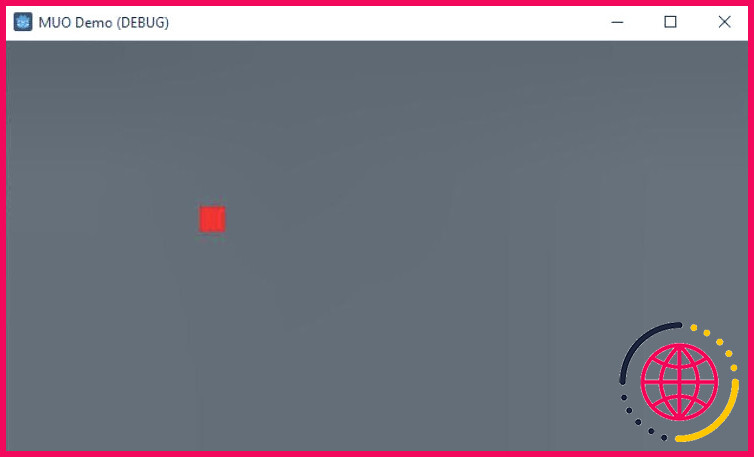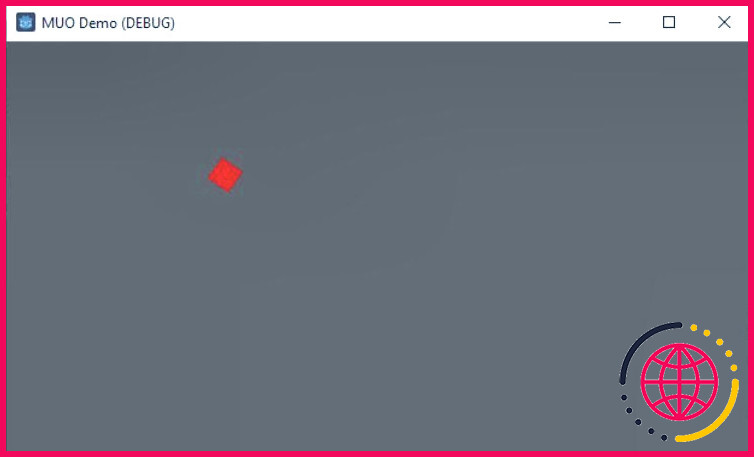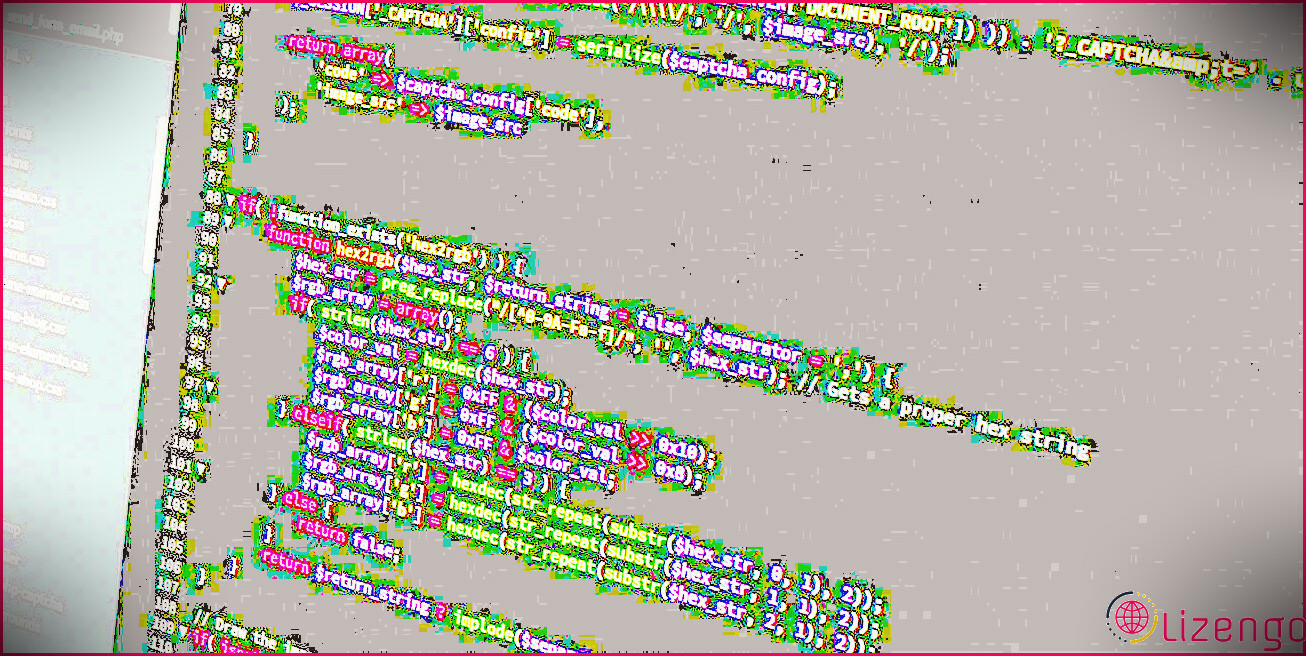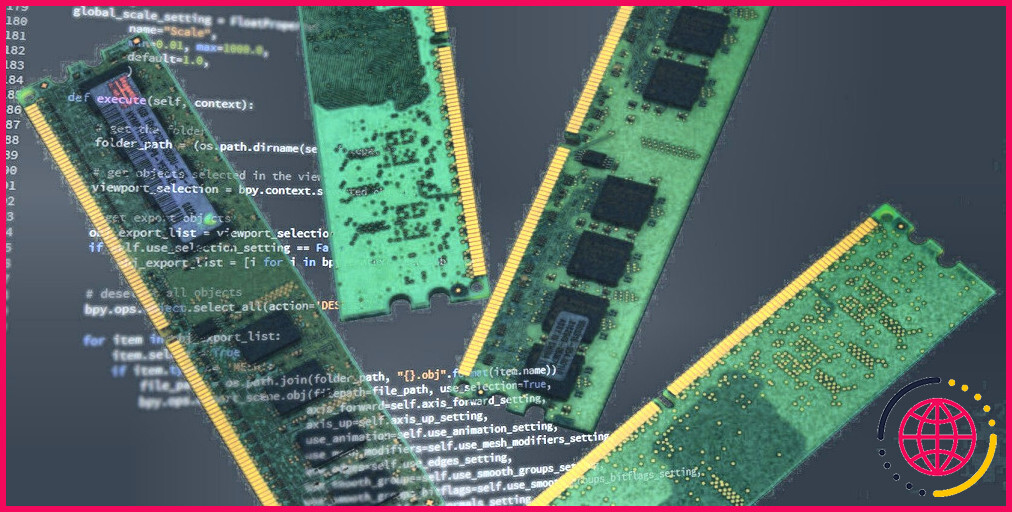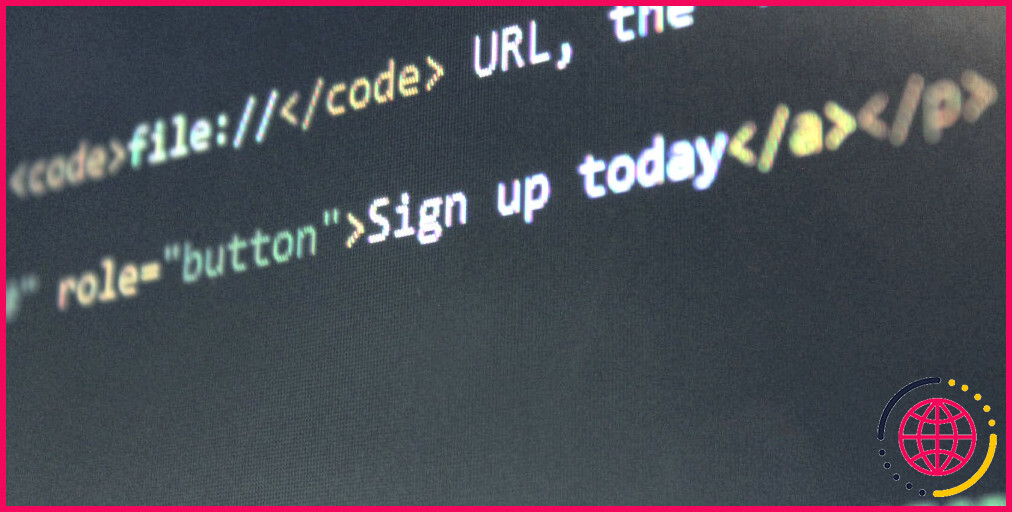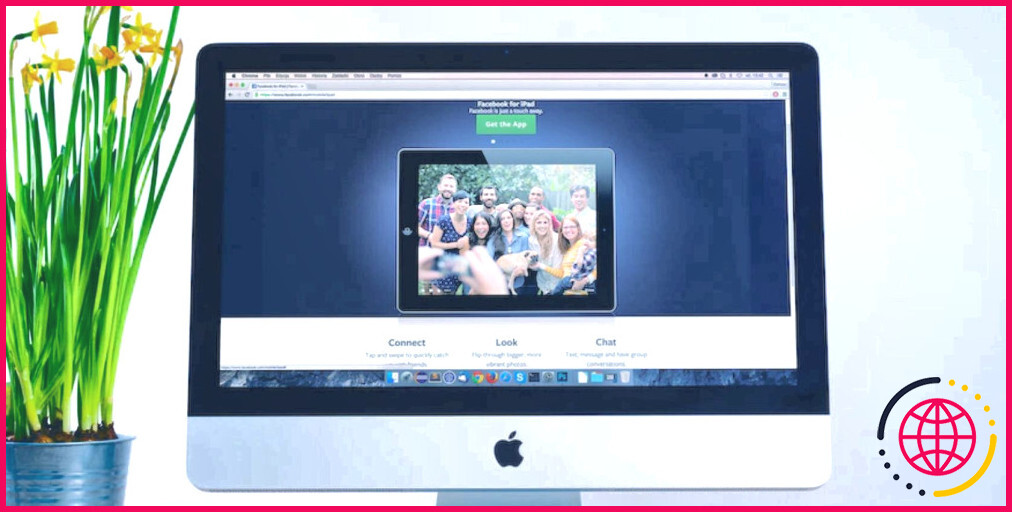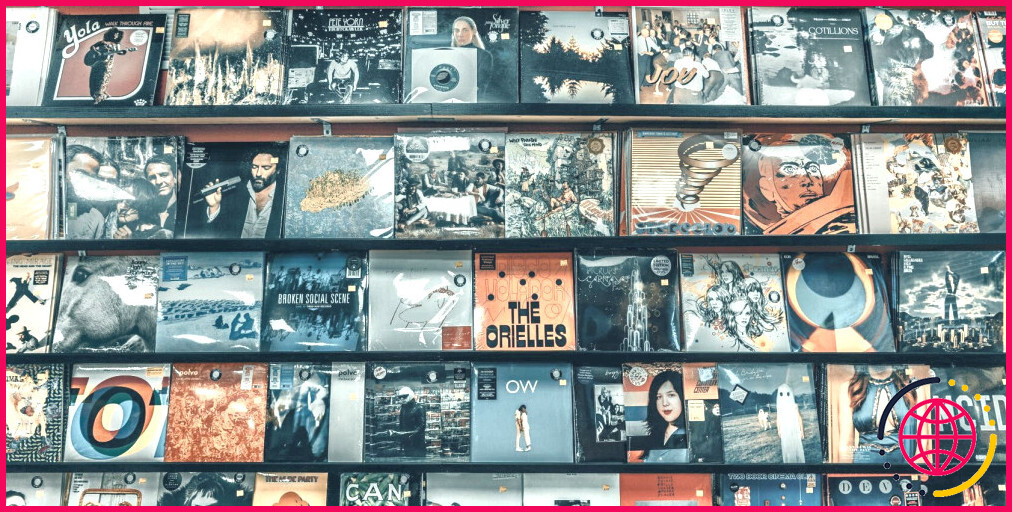Comment ajouter le mouvement d’un joueur dans Godot en utilisant GDScript
La mise en œuvre du mouvement des joueurs est un aspect fondamental de la création de jeux attrayants dans le moteur de jeu Godot. Le mouvement du joueur permet aux utilisateurs de contrôler les personnages, d’explorer les mondes du jeu et d’interagir avec les différents éléments de l’environnement du jeu.
Configuration du jeu Godot
Pour commencer, créez un nouveau projet 2D dans le moteur de jeu Godot. Ensuite, suivez les étapes suivantes pour ajouter le mouvement des joueurs à votre jeu.
Créez une nouvelle scène en cliquant avec le bouton droit de la souris sur l’icône Système de fichiers puis en sélectionnant Nouveau dossier et le nommer Scènes. A l’intérieur de la Scènes cliquez avec le bouton droit de la souris et créez une nouvelle scène 2D. Enregistrez-la sous un nom approprié, par exemple Player.tscn.
Le code utilisé dans cet article est disponible dans ce dépôt GitHub et est libre d’utilisation sous la licence MIT.
Ajoutez un CharacterBody2D à la scène en cliquant sur le nœud Ajouter un noeud et en sélectionnant Corps de personnage2D dans la bibliothèque de nœuds.
Avec le CharacterBody2D sélectionné, cliquez sur le nœud Ajouter un nœud enfant pour ajouter un nœud CollisionShape2D. Ajustez la forme du CollisionShape2D pour qu’elle corresponde aux dimensions du joueur. Vous pouvez utiliser un rectangle pour plus de simplicité.
Ensuite, ajoutez un Sprite2D au composant CaractèreCorps2D et choisissez un sprite approprié pour votre personnage.
Ajout d’un mouvement de joueur à l’aide du clavier
Vous pouvez maintenant ajouter le mouvement du joueur à l’aide de la saisie au clavier dans le nœud Joueur.gd script.
Étendez le script CharacterBody2D définissez la vitesse de mouvement et obtenez l’entrée des touches fléchées (ui_left, ui_right, ui_up, ui_down). Calculez la vitesse de mouvement en fonction de la direction d’entrée, normalisez-la, puis déplacez le joueur à l’aide du nœud move_and_collide dans la fonction processus_physique méthode.
Ajout de la rotation
Pour que le lecteur soit orienté dans le sens du mouvement, vous pouvez ajouter une rotation à votre lecteur. Mettez à jour le Player.gd comme suit :
Le joueur tournera dans la direction du mouvement. La vitesse de rotation peut être ajustée à l’aide de la fonction vitesse_de_rotation variable.
Ajout du mouvement du joueur à l’aide de la souris
Maintenant, vous pouvez mettre en œuvre le mouvement du joueur en utilisant l’entrée de la souris pour déplacer le joueur à la position du clic de la souris ou faire en sorte que le joueur soit face au pointeur de la souris :
Dans ce code, le joueur se déplacera vers la position du clic de la souris chaque fois que le bouton clic est déclenchée. La vitesse du lecteur peut être contrôlée à l’aide de l’action vitesse pour contrôler la vitesse du joueur.
En outre, vous pouvez également mettre en œuvre la rotation à l’aide de la souris de la manière suivante :
Dans cette version, le sprite du joueur fera directement face à la position du pointeur de la souris.
Fonctionnalités supplémentaires
Bien que le mouvement de base du joueur soit essentiel pour la plupart des jeux, l’ajout de fonctionnalités supplémentaires peut faire passer l’expérience de votre joueur au niveau supérieur. Voici quelques fonctions intéressantes que vous pouvez envisager de mettre en œuvre dans votre jeu pour améliorer les mouvements du joueur :
Sauter
La mise en place de mécanismes de saut permet aux joueurs de franchir des obstacles, d’atteindre des plateformes plus élevées et d’ajouter une couche supplémentaire d’interactivité à l’univers du jeu. Vous pouvez contrôler la hauteur du saut et ajouter des animations pour le rendre visuellement attrayant.
Course ou sprint
La capacité d’accélération permet au joueur de se déplacer rapidement pendant une courte durée, ce qui peut s’avérer utile pour éviter les ennemis ou traverser des zones difficiles. Cette fonction ajoute un élément dynamique au jeu et améliore le sentiment de contrôle du joueur.
Glissement et escalade des murs
L’introduction des mécanismes de glisse et d’escalade sur les murs permet aux joueurs d’interagir avec les surfaces verticales. Les joueurs peuvent glisser le long des murs, effectuer des sauts ou même escalader certains obstacles. Cette fonctionnalité est particulièrement populaire dans les jeux de plateforme.
Mécanismes des jeux de plates-formes
Pour les jeux de plateforme, vous pouvez incorporer la gravité, l’accélération et la décélération afin de créer une expérience de mouvement fluide et réaliste. Le fait de peaufiner ces mécanismes peut rendre le jeu plus soigné et plus agréable.
N’oubliez pas que la clé de la réussite de la mise en œuvre de fonctionnalités supplémentaires réside dans l’équilibre et l’intégration transparente de celles-ci dans le gameplay. Chaque fonctionnalité doit compléter les mécanismes de mouvement du joueur et contribuer à l’expérience globale du jeu.
Meilleures pratiques pour l’ajout de mouvements de joueurs
Lorsqu’il s’agit d’implémenter le mouvement des joueurs dans votre jeu Godot, le respect de ces meilleures pratiques rendra non seulement votre code plus propre et plus efficace, mais contribuera également à une meilleure expérience pour les joueurs :
Séparer les préoccupations
Organisez votre logique de déplacement du joueur en fonctions ou en scripts distincts. Par exemple, créez un script pour gérer l’entrée du joueur, un autre pour le mouvement du personnage, et éventuellement un autre pour gérer les animations.
La séparation des préoccupations rend votre code plus modulaire et plus facile à maintenir, tout en favorisant une meilleure collaboration entre les membres de l’équipe.
Utiliser le temps Delta
Lorsque vous calculez le mouvement, multipliez toujours vos valeurs par le temps delta (delta) afin de garantir un mouvement fluide à différentes fréquences d’images. Le temps delta représente le temps écoulé depuis la dernière image et garantit que le joueur se déplace à une vitesse constante, quelles que soient les performances de l’appareil.
Limiter la vitesse de déplacement
Définissez des vitesses de mouvement maximales pour votre joueur afin d’éviter les mouvements à grande vitesse involontaires. Cette limitation peut être utile pour éviter que les joueurs ne cassent la physique du jeu ou ne rencontrent des problèmes avec la détection des collisions.
Tenez compte des couches de physique et des masques de collision
Godot vous permet de configurer des couches et des masques de collision pour les différents objets de votre jeu. En paramétrant correctement ces couches et ces masques, vous pouvez contrôler quels objets peuvent interagir les uns avec les autres pendant le mouvement. Par exemple, vous pouvez vouloir que le joueur entre en collision avec des objets solides mais ne passe pas à travers des objets non solides.
Ajouter un retour d’information visuel et sonore
Mettez en œuvre des effets visuels et des signaux sonores pour fournir un retour d’information aux joueurs lors de leurs déplacements. Par exemple, l’ajout de particules de poussière lorsque le joueur court ou de bruits de pas peut renforcer le sentiment d’immersion et d’engagement.
Rendre les jeux Godot plus attrayants grâce aux mouvements des joueurs
Des mécanismes de mouvement fluides et réactifs peuvent améliorer de manière significative l’expérience globale du joueur. Qu’il s’agisse d’explorer un vaste monde, d’esquiver des ennemis ou de résoudre des énigmes, la fluidité des mouvements du joueur renforce l’immersion et maintient l’intérêt des joueurs.
En mettant en œuvre le mouvement du joueur à l’aide de GDScript et du nœud CharacterBody2D, vous pouvez créer des expériences de jeu dynamiques et agréables. La possibilité de se déplacer librement et d’interagir avec l’univers du jeu renforce les joueurs et leur donne l’impression d’être connectés à l’environnement virtuel.